FAMILY Link — Как угробить жизнь своему ребёнку + МОЯ история
Привет, друзья! Этот материал немного выходит из основной тематики канала — космоса и науки. Но поскольку мой канал немного посвящён философии и психологии — я просто не мог пройти против того вопиющего безобразия, которое происходит в последнее время. Прошу вас дочитать до конца — тема очень важная и острая , как можно больше достоверных фактов и историй испорченных отношений — как можно меньше слов.
В последнее время на слуху у всех приложение от » корпорации добра Google » — Family Link . Если смотреть поверхностно — всё довольно радужно: » Контроль за ребёнком, определение местоположения, запрет использования приложений «. Ну а если же углубиться в ситуацию, то всё становится гораздо печальнее и мутнее — недоверие, ссоры, усугубление отношений и замкнутость ребёнка в конечном итоге .
Долой Family Link! Фэмили Линк — губитель отношений в семье (Pertichor V)
Изучив множество комментариев психологов, комментарии родителей и ориентируясь на базовую логику и идеально сданные мною зачёты по психологии, обществознанию и философии осмелюсь высказать своё мнение по поводу Family Link и прочих родительских контролей, приложив как можно больше комментариев авторитетных личностей. А в конце статьи — о том, как бы лично я поступил в такой ситуации и как сделать такой контроль, который будет один для всех и не будет рушить психику вашего чада.
Как настроить Google Family link : Где находятся и что делают члены вашей семьи ?
О родительском контроле. Как «мать»-блогерша жизнь своим дочерям угробила
Есть одна сторона медали — когда вы беспокоитесь за своего шестилетнего ребёнка и отслеживаете его местоположение / ставите радио-няню около колыбельки грудничка. А есть совершенно другая — когда вы устанавливаете уже взрослой, самостоятельной личности контроли, забивая ту самую личность » в угол «, тем самым напрочь руша отношение и доверие к себе.
Это лишь пол беды — я лично видел TikTok-блог одной » матери » , которая не то что ставит контроль на телефон — ОНА НЕСКОЛЬКО КАМЕР в комнате дочерей ставит . А что ещё? А вот что — выкладывает на всеобщее обозрение в TikTok то, как ругает дочерей за НЕУБРАННЫЕ ВЕЩИ И СО ЗЛОСТЬЮ ВЫКИДЫВАЕТ ИХ ИЗ ШКАФА . Применю навыки психологии — почему нельзя просто обговорить это с дочерями, пообещав им нарастающее поощрение в случае того, если те в свою очередь будут своевременно приводить в порядок свой гардероб? Нет, ведь нужно выложить всё это на всеобщее обозрение .
Весело, правда? Это ещё не конец . Когда настоящие психологи, использующие TikTok начали делать » сшивание (ответ на видео с показом фрагмента из первоначального) «, в пух и прах громя неграмотную родительНИЦУ , которая вот как уже на протяжении 50 видео оправдывает всякие контроли. И что вы думаете.
ОНА ВЫЛОЖИЛА В ОТВЕТ ВИДЕО, В КОТОРОМ СКАЗАЛА, ЧТО ПСИХОЛОГИ И СОЗДАЛИ СИНИЙ KIT. А ВИДЕО ИХ СОЗДАНЫ ДЛЯ РАЗРУШЕНИЯ СЕМЬИ. А после и вовсе отключила комментарии и возможность сшивания видео, не стерпев разумной критики.
GOOGLE FAMILY LINK — НАСТРАИВАЕМ РОДИТЕЛЬСКИЙ КОНТРОЛЬ НА ТЕЛЕФОНЕ ШКОЛЬНИКА
Ссылки на это безобразие я прикладывать не буду — её не вразумить . Комментарии / сообщения тоже закрыты — к ней не достучаться. Давайте под самый конец я вас » добью » — она выложила видео, в котором ЕЁ ДОЧЬ говорит о том, как же важен контроль электронных гаджетов в воспитании детей.
И что самое главное! При этом эта дочь моментами поглядывает куда-то в сторону , словно читает текст с бумажки .
Давайте опять логически помыслим: если уже взрослая дочь не может прочитать 3 предложения по памяти , то о чём это может говорить? Тут пусть ответят эксперты, дальнейшие рассуждения на эту тему уже не в моей компетенции. А мы идём дальше.
Если у вас есть своё мнение по этому поводу / вы видели видео данной Тик-Токерши / являетесь экспертом — жду вас в комментариях за дополнением / исправлением моего материала.
Ещё одна жертва родительского электронного контроля + комментарий психолога. Когда в семье не всё в порядке.
В поисках комментариев экспертов о родительских контролях я забрёл на сервис Яндекс. Кью , на котором квалифицированные специалисты с подтверждёнными документами могут дать ответ на любой вопрос , входящий в рамки их квалификации .
Вот сам вопрос : некий 16-ти летний Слава подвергается психологическому ******* в семье, установкой родительских контролей и постоянными отборами телефона. Сразу хочу задать вопрос — ЗАЧЕМ ПОКУПАЛИ ТЕЛЕФОН, ЕСЛИ ОТБИРАЕТЕ ? (Чего я когда-то добился в свои 16 лет без всяких цифровых контролей? Отвечу в конце статьи).
Источник: dzen.ru
Family Link родительский контроль на Андроид
До недавнего времени на Android телефонах и планшетах функции родительского контроля были ограничены: частично их можно было настроить во встроенных приложениях, таких как Play Маркет, YouTube или Google Chrome, а что-то более серьезное было доступно лишь в сторонних приложениях, о чем подробно в инструкции Родительский контроль Android . Теперь же появилось официальное приложение Google Family Link для реализации ограничений использования телефона ребенком, отслеживания его действий и местоположения.
Family Link родительский контроль на Андроид
Содержание — Family Link родительский контроль на Андроид
- Включение родительского контроля Android с помощью Family Link
- Настройка родительского контроля на телефоне
- Возможности на устройстве ребенка и отключение родительского контроля
- Дополнительная информация
В этом обзоре о том, как настроить Family Link для установки ограничений на Android устройстве ребенка, о доступных функциях отслеживания действий, геопозиции и некоторая дополнительная информация. Правильные шаги по отключению родительского контроля описаны в конце инструкции. Если вам не требуется установка ограничений и запретов, а нужно лишь иметь возможность получить положение ребенка или родственника на карте, для этих целей есть другое приложение от Goolge, подробнее: Как узнать местоположение друзей и родственников на Android .
Включение родительского контроля Android с помощью Family Link
Сначала о требованиях, которые должны быть соблюдены, чтобы можно было выполнить последующие действия по настройке родительского контроля:
- Телефон или планшет ребенка должен иметь Android 7.0 или более новую версию ОС. На официальном сайте сообщается, что есть некоторые устройства с Android 6 и 5, которые также поддерживают работу, однако конкретные модели не указаны.
- Устройство родителя может иметь любую версию Android, начиная с 4.4, также возможно управление с iPhone или iPad.
- На обоих устройствах должна быть настроена учетная запись Google (если у ребенка аккаунт не заведен, создайте его заблаговременно и войдите под ним на его устройстве), также потребуется знать пароль от неё.
- При настройке оба устройства должны быть подключены к Интернету (не обязательно к одной сети).
Если все указанные условия соблюдены, можно приступать к настройке. Для неё нам потребуется доступ сразу к двум устройствам: с которого будет осуществляться контроль и которое будет контролироваться.
Шаги по настройке будут следующими (некоторые незначительные шаги, наподобие «нажмите далее» я пропустил, иначе бы их получилось слишком много):
1. На устройство родителя установите приложение « Google Family Link (для родителей) ». Если вы устанавливаете его на iPhone/iPad, в App Store есть только одно приложение Family Link, устанавливаем его. Запустите приложение и ознакомьтесь с несколькими экранами возможностей родительского контроля.

2. На вопрос «Кто будет пользоваться этим телефоном» нажмите «Родитель». На следующем экране — Далее, а затем, на запрос «Станьте администратором семейной группы» нажмите «Начать».

3. Ответьте «Да» на запрос о том, есть ли у ребенка аккаунт Google (ранее мы договорились, что он уже есть).

4. На экране отобразится запрос «Возьмите устройство вашего ребенка», нажмите «Далее», на следующем экране будет показан код настройки, оставьте ваш телефон открытым на этом экране.

5. Возьмите телефон вашего ребенка и скачайте из Play Маркет Google Family Link для детей .
6. Запустите приложение, на запрос «Выберите устройство, которым нужно управлять» нажмите «Это устройство».

7. Укажите код, отображаемый на вашем телефоне.

8. Введите пароль от учетной записи ребенка, нажмите «Далее», а затем — «Присоединиться».
9. На устройстве родителя в этот момент появится запрос «Хотите настроить родительский контроль для этого аккаунта»? Отвечаем утвердительно и возвращаемся к устройству ребенка.
10. Ознакомьтесь с тем, что сможет осуществлять родитель с помощью родительского контроля и, если вы согласны, нажмите «Разрешить». Включите менеджер профилей Family Link Manager (кнопка может быть внизу экрана и невидима без прокрутки, как у меня на скриншоте).

11. Задайте имя для устройства (как оно будет отображаться у родителя) и укажите разрешенные приложения (затем можно будет изменить).

12. На этом настройка как таковая завершена, после еще одного нажатия «Далее» на устройстве ребенка появится экран с информацией о том, что именно могут отслеживать родители.
13. На устройстве родителя на экране «Фильтры и настройки управления» выберите «Настроить родительский контроль» и нажмите «Далее» для настройки основных параметров блокировок и других параметров.

14. Вы окажетесь на экране с «плитками», первая из которых ведет к настройкам родительского контроля, остальные — сообщают основную информацию об устройстве ребенка.

15. После настройки на электронную почту родителя и ребенка придет несколько писем с описанием основных функций и особенностей функционирования Google Family Link, рекомендую ознакомиться.
Несмотря на обилие этапов, сама по себе настройка не представляет сложностей: все шаги описаны по-русски в самом приложении и на этом этапе полностью понятны. Далее об основных доступных настройках и их значении.
Настройка родительского контроля на телефоне
В пункте «Настройки» среди параметров родительского контроля для Android телефона или планшета в Family Link вы найдете следующие разделы:
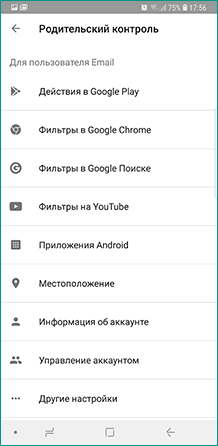
- Действия Google Play — установка ограничений на контент из Play Маркет, включая возможную блокировку установки приложений, скачивания музыки и других материалов.
- Фильтры Google Chrome, фильтры в Google поиске, фильтры на YouTube — настройка блокировки нежелательного контента.
- Приложения Android — разрешение и запрет запуска уже установленных приложений на устройстве ребенка.
- Местоположение — включение отслеживания местоположения устройства ребенка, информация будет отображаться на главном экране Family Link.
- Информация об аккаунте — сведения об учетной записи ребенка, а также возможность остановить контроль (Stop supervision).
- Управление аккаунтом — информация о возможностях родителя по управлению устройство, а также возможность остановить родительский контроль. На момент написания обзора почему-то на английском языке.
Некоторые дополнительные настройки присутствуют на основном экране управления устройством ребенка:
- Время использования — здесь можно включить ограничения по времени использования телефона или планшета ребенком по дням недели, также можно задать время сна, когда использование недопустимо.

Кнопка «Настройки» на карточке с именем устройства позволяет включить отдельные ограничения для конкретного устройства: запрет добавления и удаления пользователей, установки приложений из неизвестных источников, включения режима разработчика, а также изменить разрешения приложений и точность определения местоположения. На этой же карточке есть пункт «Воспроизвести сигнал», чтобы заставить звонить потерянное устройство ребенка.
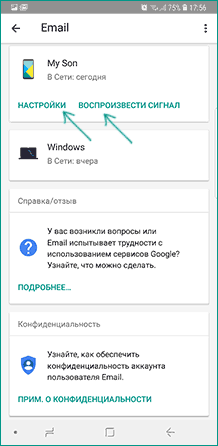
Дополнительно, если с экрана родительского контроля для конкретного члена семьи перейти на уровень «выше», к управлению семейной группой, в меню вы сможете обнаружить запросы на разрешения от детей (если таковые отправлялись) и полезный пункт «Родительский код», который позволяет разблокировать устройство ребенка без доступа к интернету (коды постоянно обновляются и имеют ограниченный срок действия).
В разделе меню «Семейная группа» можно добавить новых членов семьи и настроить родительский контроль и для их устройств (также можно добавить дополнительных родителей).
Возможности на устройстве ребенка и отключение родительского контроля
У ребенка в приложении Family Link не так много функциональности: можно узнать, что именно могут видеть и делать родители, ознакомиться со справкой.

Важный пункт, доступный ребенку — «О родительском контроле» в главном меню приложения. Здесь, среди прочего:
- Подробное описание возможностей родителей по установке ограничений и отслеживанию действий.
- Советы о том, как убедить родителей изменить настройки, если ограничения оказались драконовскими.
- Возможность отключить родительский контроль (дочитайте до конца, прежде чем негодовать), если он был установлен без вашего ведома и не родителями. При этом происходит следующее: родителям отправляется уведомление об отключении родительского контроля, а все устройства ребенка полностью блокируются на 24 часа (разблокировать можно только с контролирующего устройства или по прошествии указанного времени).

На мой взгляд, реализация отключения родительского контроля реализована грамотно: она не дает преимуществ, если ограничения были действительно установлены родителями (они их вернуть в течение 24 часов, а в это время пользоваться устройством не получится) и дает возможность избавиться от контроля, если он был настроен посторонними лицами (им для повторной активации потребуется физический доступ к устройству).
Напомню, что родительский контроль можно отключить с управляющего устройства в настройках «Управление аккаунтом» без описанных ограничений, правильный путь отключения родительского контроля, позволяющий избежать блокировок устройства:
1. Оба телефона подключены к интернету, на телефоне родителя запускаем Family Link, открываем устройство ребенка и заходим в управление аккаунтом.
2. Отключаем родительский контроль внизу окна приложения.

3. Ждем, когда на почту ребенка придет сообщение о том, что родительский контроль отключен.
4. Далее можем выполнять другие действия — удалять само приложение (лучше сначала с телефона ребенка), удалять его из семейной группы.
Дополнительная информация
Реализация родительского контроля для Android в Google Family Link — наверное, лучшее решение такого рода для данной ОС, необходимость использования сторонних средств отпадает, доступны все необходимые опции.
Также учтены возможные уязвимости: нельзя удалить учетную запись с устройства ребенка без разрешения родителя (это позволило бы «выйти» из-под контроля), при отключении определения местоположения оно автоматически включается снова.
Замеченные недостатки: некоторые опции в приложении не переведены на русский язык и, что даже более важно: нет возможности установки ограничений на отключение Интернета, т.е. ребёнок может отключить Wi-Fi и мобильный интернет, в результате ограничения останутся в действии, но местоположение отследить не удастся (встроенные средства iPhone, например, позволяют запретить отключение Интернета).
Внимание, если телефон ребенка заблокировался и не удается разблокировать его, обратите внимание на отдельную статью: Family Link — устройство было заблокировано .
Источник: upgrade-android.ru
Как подключить родительский контроль Family Link

Всем привет! Сегодня мы поговорим про то, как подключить и настроить родительский контроль Family Link от Google. Все описанные шаги я проверил самостоятельно. Но если что-то будет не получаться или пойдет не так, то обязательно пишите в комментариях.
ШАГ 1: Установка приложения на телефон родителя

- В Google Play Market или App Store находим приложение по названию «Google Family Link», устанавливаем его и запускаем. Будьте внимательны, очень много программ имеют подобное название, самое главное, чтобы производитель был «Google LLC».
- Пролистываем приветственные сообщение, которое знакомят нас с возможностями приложения.
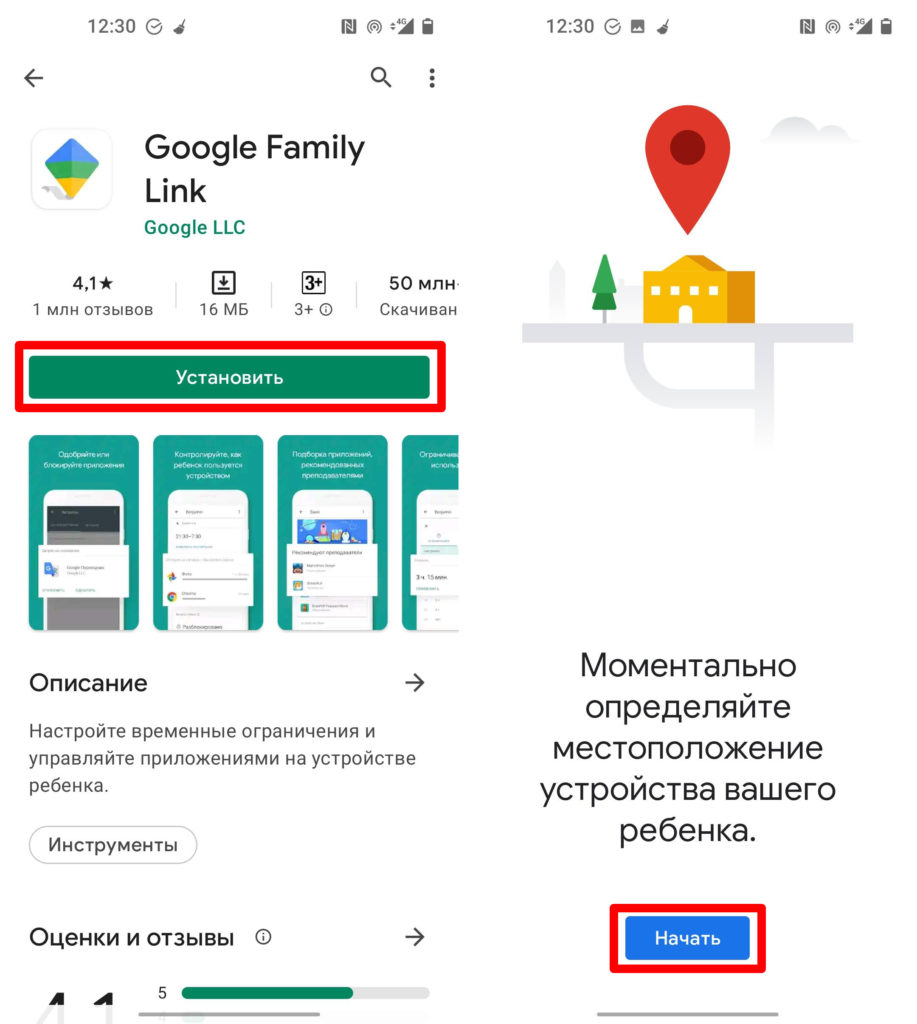
- На вопрос «Кто будет пользоваться этим телефоном?» – отвечаем «Родитель». Смартфон, который вы собираетесь контролировать должен быть под рукой.
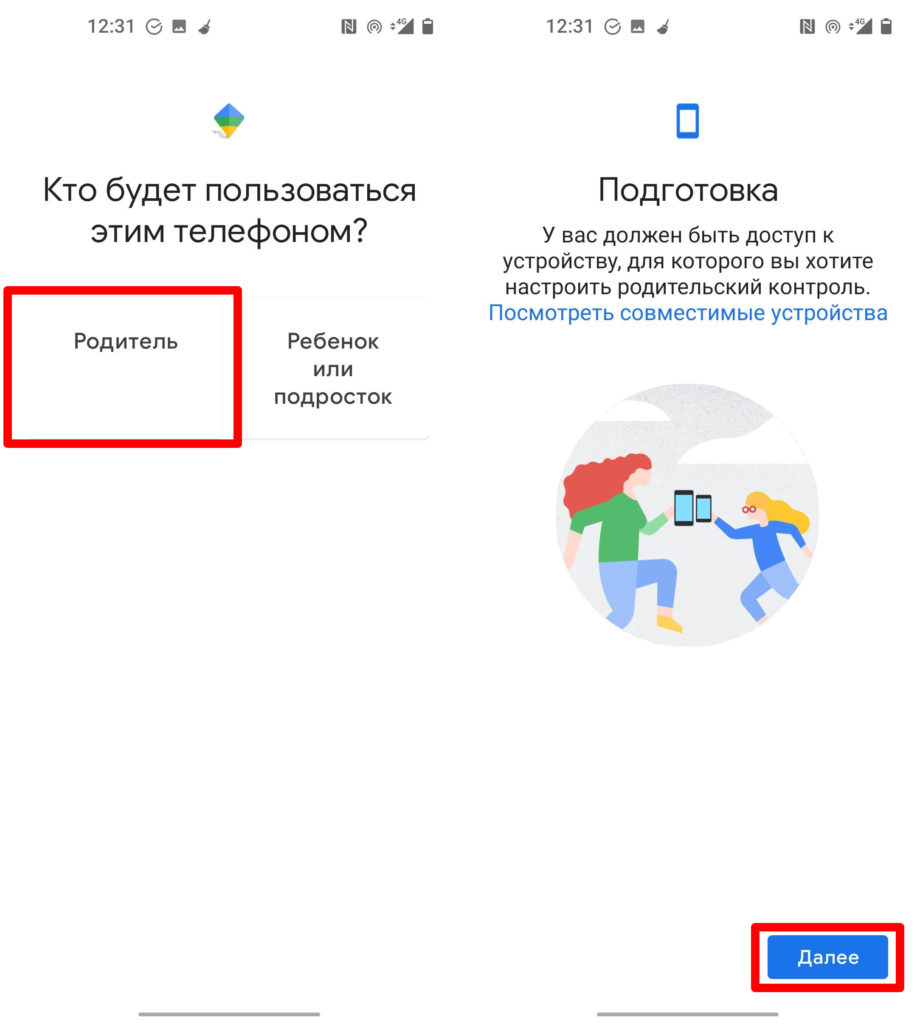
- На первом экране вы должны увидеть свой электронный ящик, который заканчивается на «Gmail.com» – он аналогично привязан к вашему смартфону.
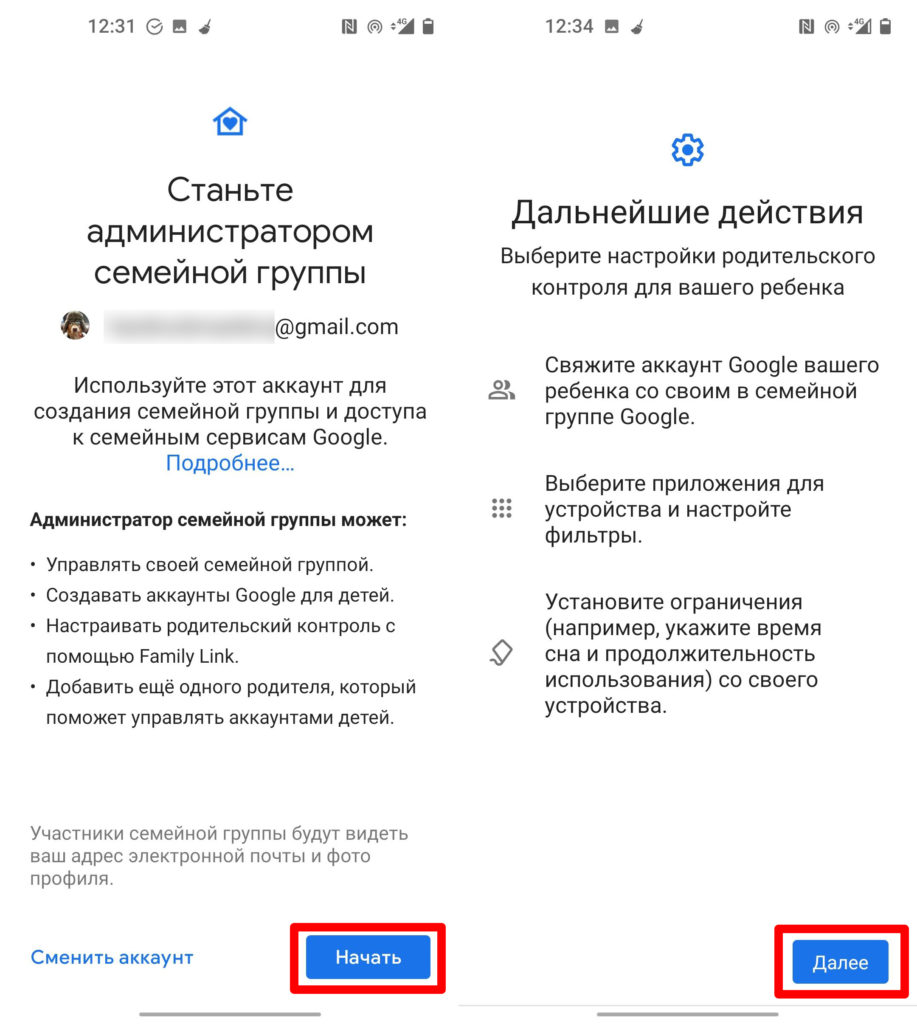
- Далее вам будет предложено, подключить уже существующий аккаунт чада или создать его заново. Переходим в следующей главе (ШАГ 2…).
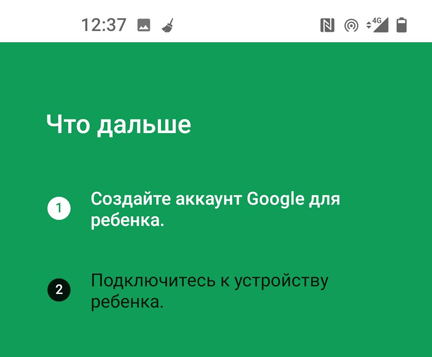
ШАГ 2: Подключение смартфона ребенка
Есть еще один вариант – вы можете просто скачать то же самое приложение на смартфоне ребенка с Google Play или App Store. Просто при вопросе: кто будет управлять устройством – выберите телефон ребенка. Далее настройки аналогичные.
Способ 1: Подключить уже имеющийся аккаунт
Заходим в «Настройки». Находим раздел «Google».
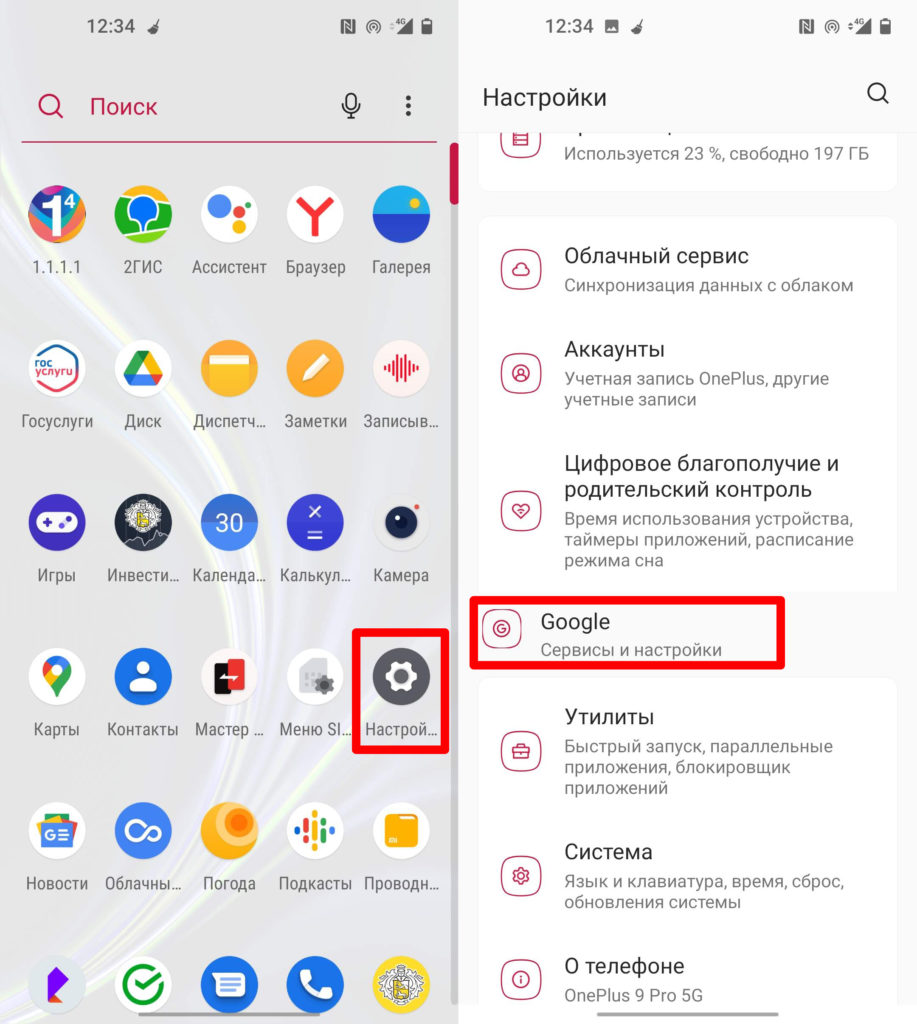
Пролистываем вниз и нажимаем по ссылке «Родительский контроль».
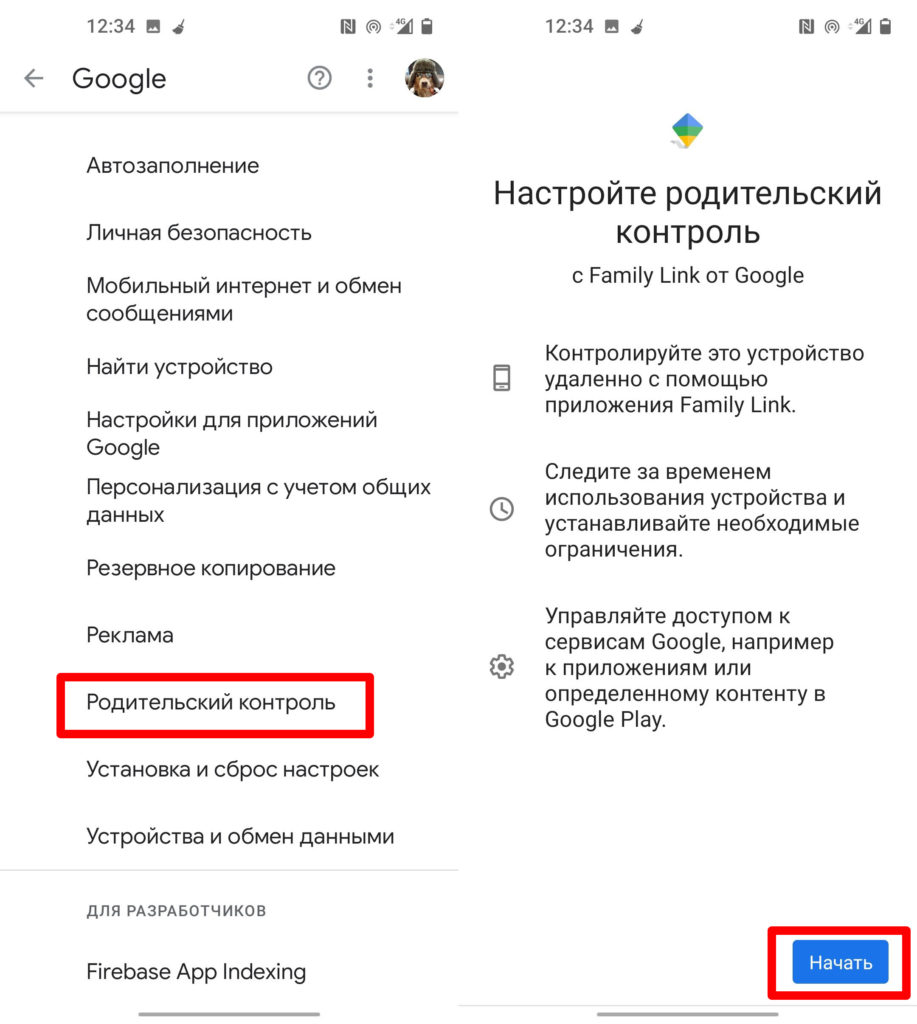
Выбираем «Ребенок или подросток». На следующем этапе, вам нужно ввести электронный ящик «Gmail» родителя, который будет управлять аккаунтом более молодого пользователя. На этом этапе подключение будет завершено. Переходим к следующему шагу.
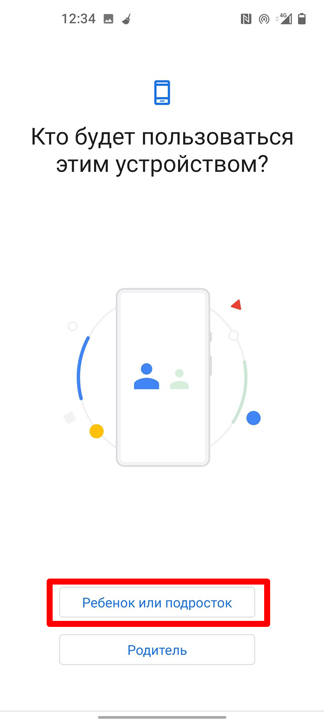
Способ 2: Создать новый аккаунт
- При создании вводим имя и фамилию будущего пользователя.
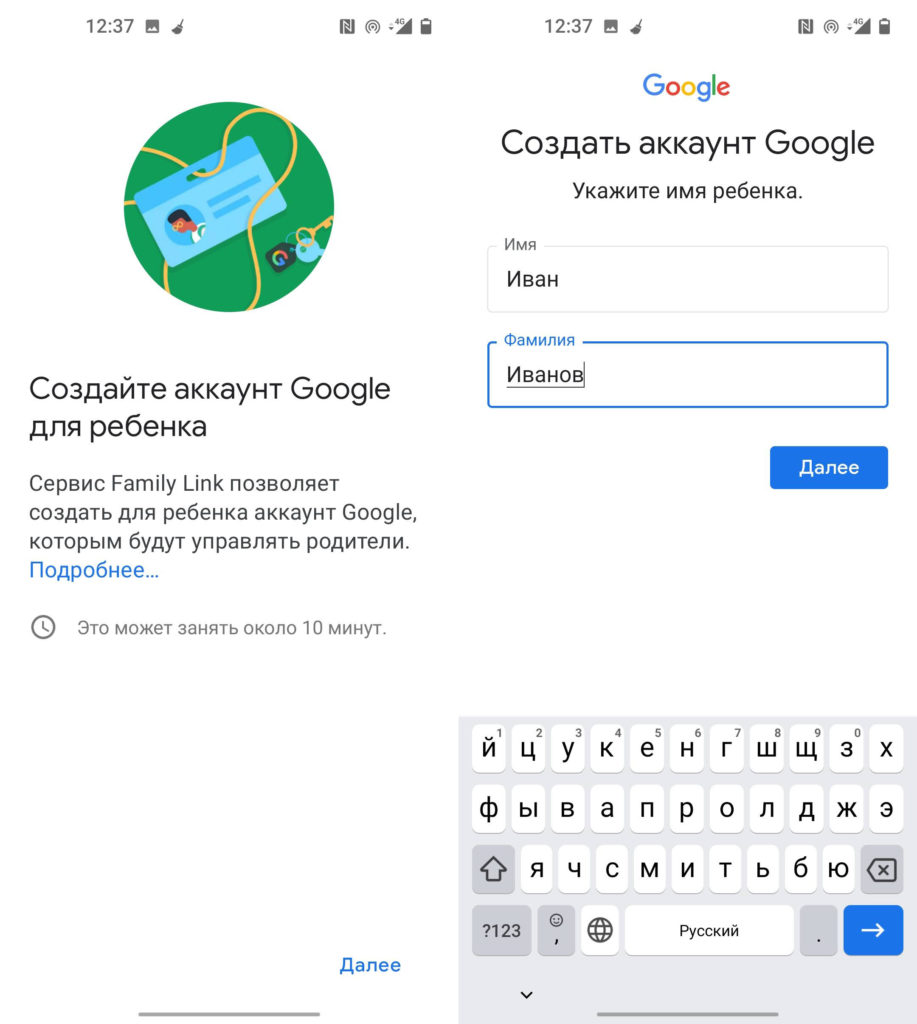
- Вводим дату рождения, указываем пол. Далее нужно указать Gmail-почту. Тут можно использовать только буквы латинского алфавита, цифры и тире.
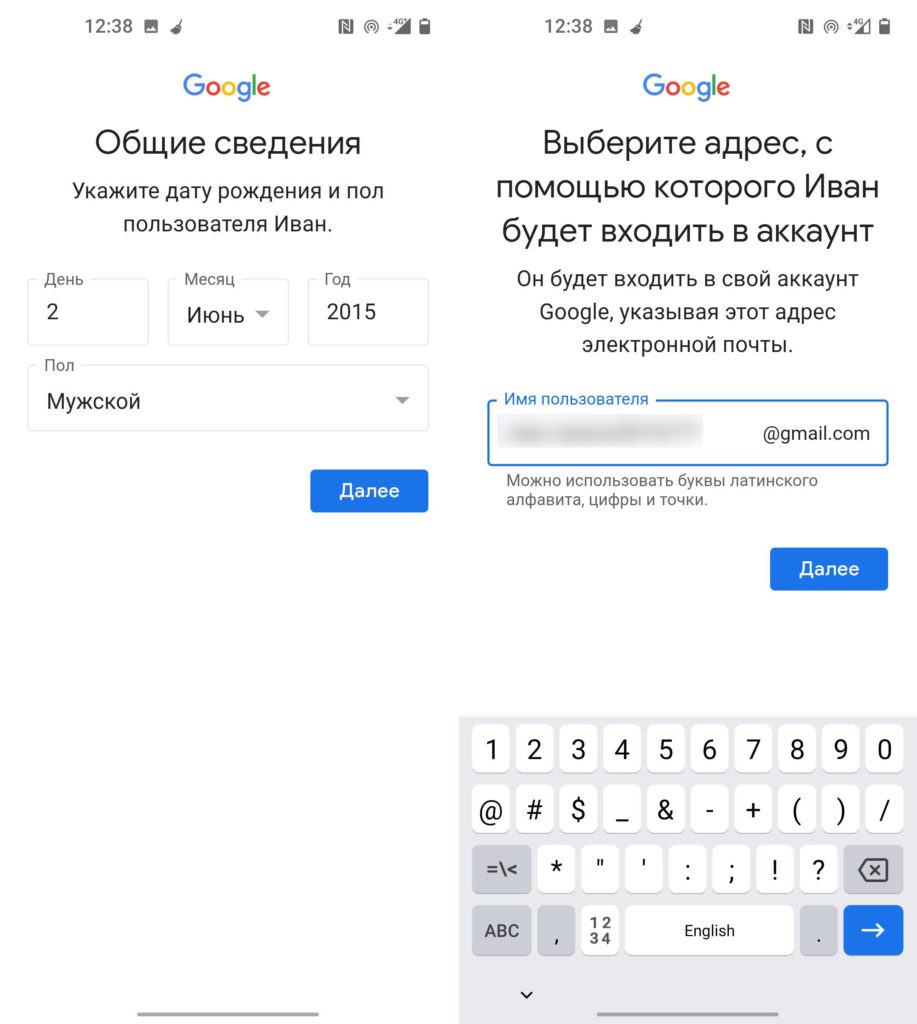
- Указываем пароль от этого аккаунта. Далее нужно вписать Gmail-почту родителя.
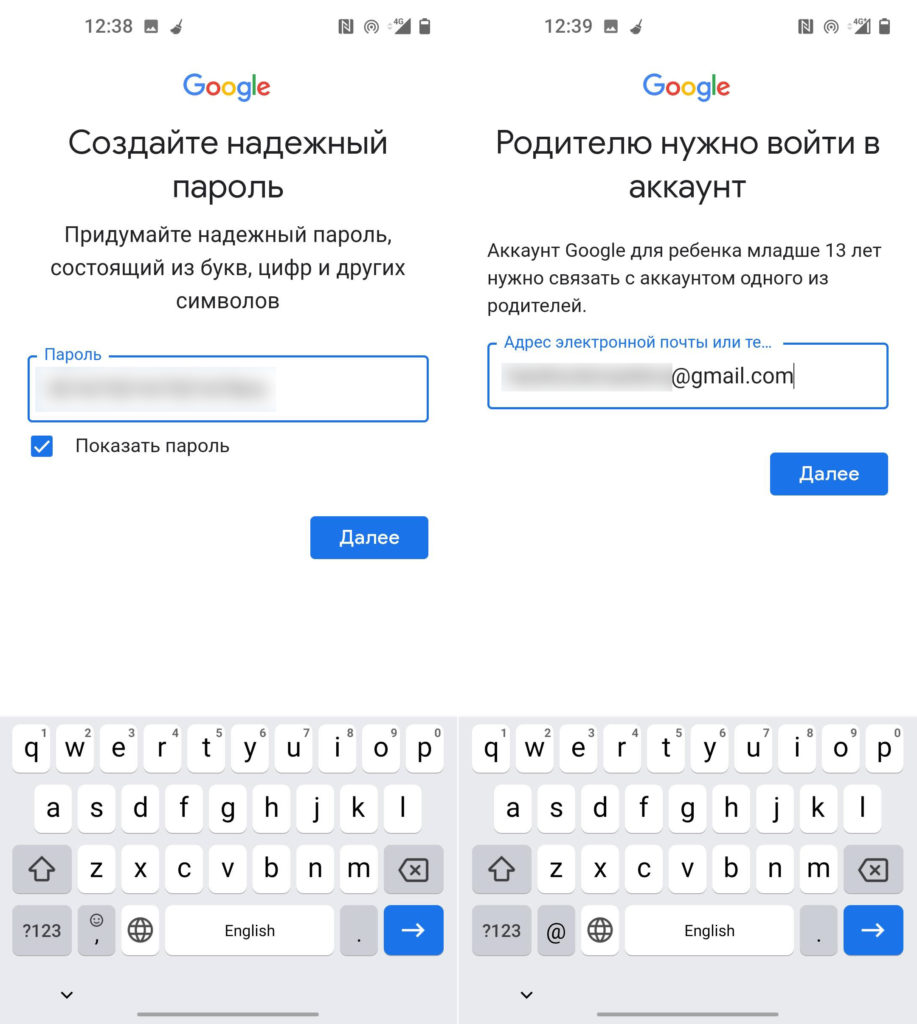
- Внимательно читаем условия, ставим две галочки, что вы с ними соглашаетесь.
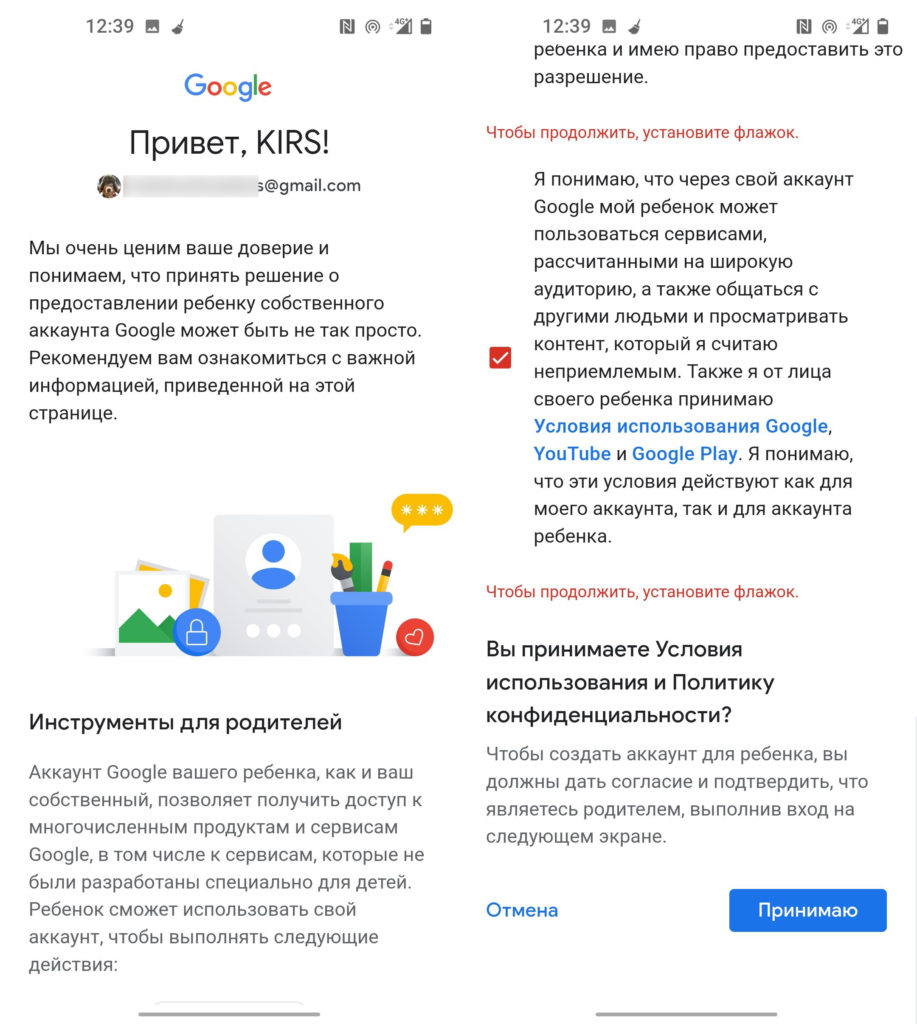
- После этого вы увидите сообщение, что аккаунт создан. Теперь надо его подключить на смартфоне вашего чада – заходим в «Настройки» – «Google» – подключаем к этому аккаунту.
ШАГ 3: Настройка фильтров
Итак, приложение мы скачали, подключили и настроили. Создали аккаунт. В приложении под именем подключенного пользователя нажмите «Настройки». Теперь вы увидите фильтры, которые вы можете менять. Давайте коротко пройдемся по каждому.
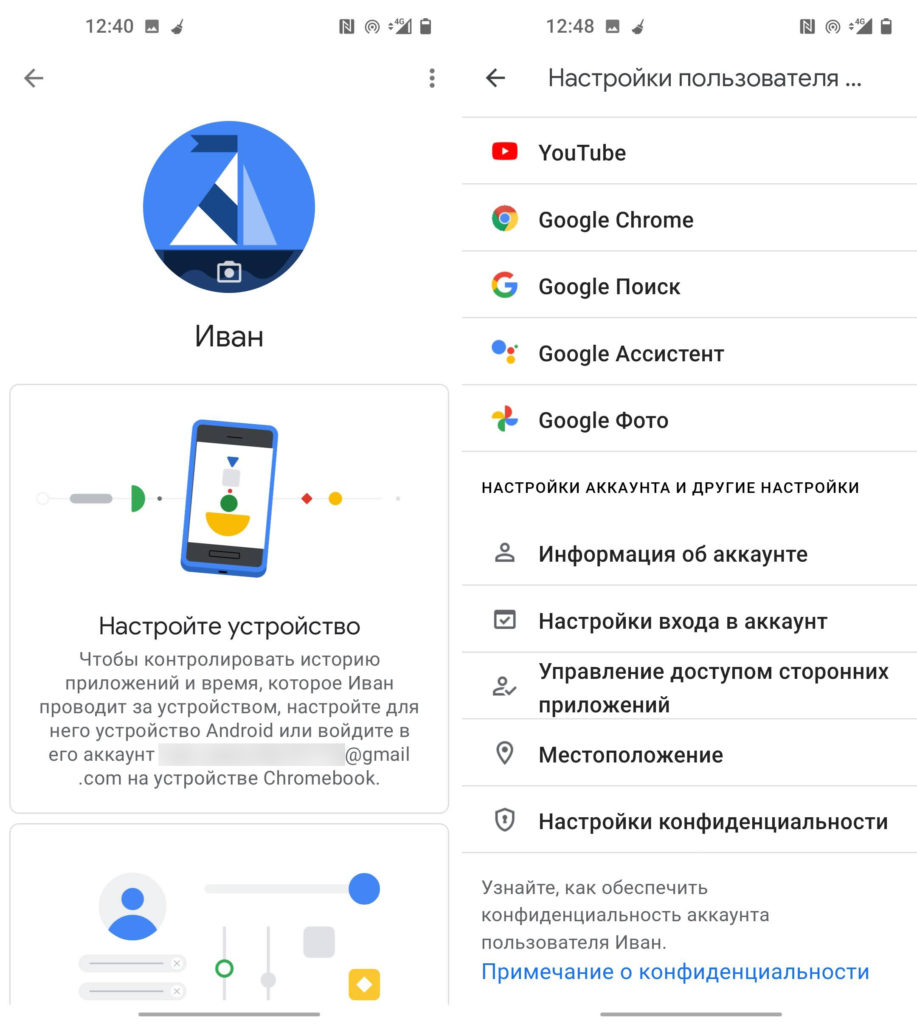
- GooglePlay – можно настроить разрешение на покупку контента. Вы также можете привязать свою банковскую карту, но на любую покупку разрешение выдает родитель-администратор. Есть возможно установить возрастное ограничение на использование игр и фильмов. По умолчанию стоит: 12+.
- YouTube – есть два варианта. YouTube Детям – специальное приложение, где работает только детский контент. Второй вариант — это YouTube с фильтрами родительского контроля.
- GoogleChrome – блокировка сайтов для взрослых. Также можно установить доступ только к определенному списку сайтов. Данный список можно изменять и пополнять самостоятельно.
- Googleпоиск – можно настроить в поисковой выдаче блокировку любого опасного и взрослого контента.
- Googleассистент – примерно то же самое, что браузер и поиск.
- Googleфото – позволяет делиться фотографиями и видео со своим ребенком. По умолчанию функция выключена.
Чуть ниже есть дополнительные подразделы:
- Информация об аккаунте – можно изменить пароль, посмотреть ящик или удалить аккаунт чада.
- Настройка входа в аккаунт – по умолчанию стоит запрет на вход в аккаунт без разрешения родителя.
- Управление доступом сторонних приложений. По умолчанию только родитель может дать добро на использование данные аккаунта, при загрузки сторонних программ и приложений.
- Местоположение – передает данные о местоположении ребенка на телефон родителя.
- Настройки конфиденциальности – показывает, какими приложениями пользуются ваши дети.
Помимо настройки аккаунта и фильтрации контента, нужно также посмотреть настройки самого приложения. Нажмите на три полоски в левом верхнем углу экрана. Давайте рассмотрим все пункты:
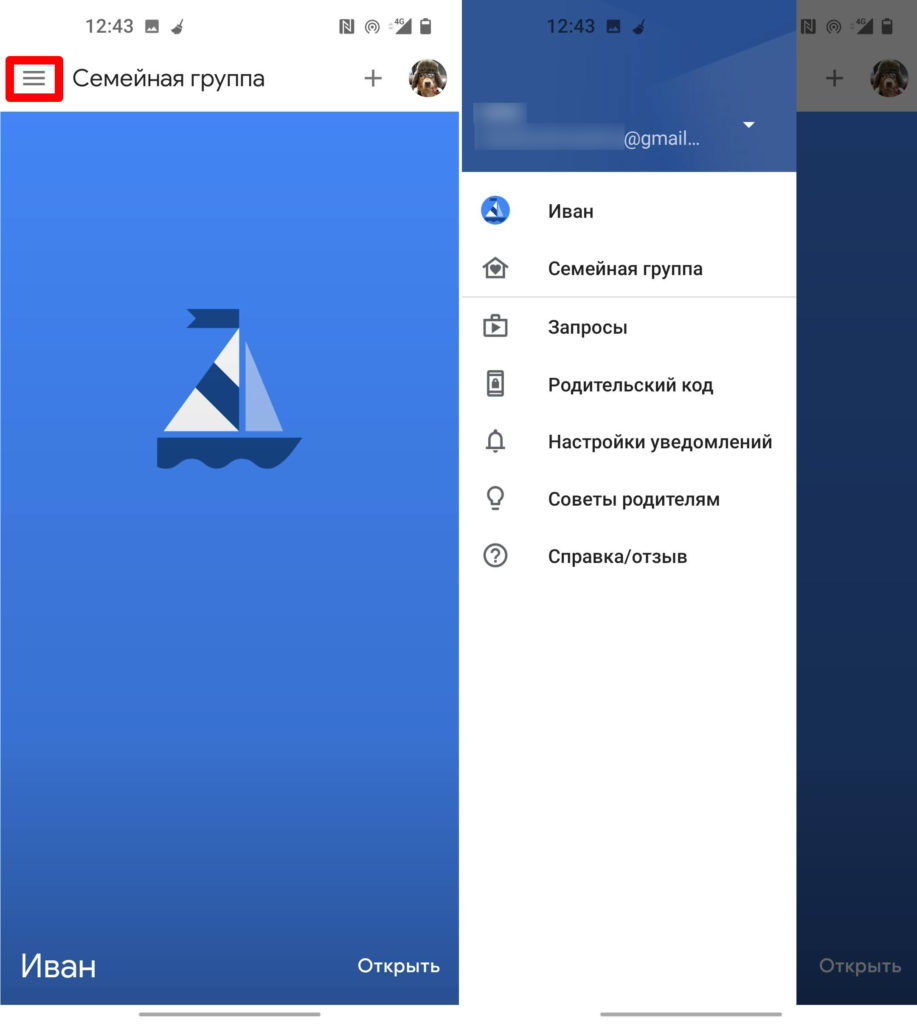
- Семейная группа – здесь отображаются все дети, а также администратор семейной группы. Здесь же можно добавить еще одного ребенка, нажав «Родительский контроль». Или пригласить членов семьи, которые смогут настраивать фильтры для всех детей.
- Запросы – здесь можно просматривать запросы на одобрение. Например, ребенок что-то пытается запустить, установить или открыть. Если действие выходит за рамки ограничений – вы увидите запрос на одобрение.
- Код ребенка – если по каким-то причинам у ребенка нет доступа к интернету, но нужно срочно разблокировать смартфон, или удалить аккаунт – используется временный код.
- Настройка уведомления – можно настроить уведомления, которые будут показывать действия вашего чада.
- Советы родителям – небольшая статья в Google, которую я советую прочитать всем.
На этом основной этап подключения и настройки завершен. Если у вас еще остались какие-то вопросы, то пишите в комментариях, и я постараюсь вам помочь.
Источник: wifigid.ru
Программа фэмили линк что это
Google Family Link / Google Parental Control
версия: 2.0.0.D.489035773 / flh.release.1.72.0.D.483727476.trampoline
Последнее обновление программы в шапке: 29.11.2022







Краткое описание:
Управление смартфоном ребенка через гугл-аккаунт
Описание:
Найдите идеальный баланс между учебой, игрой и отдыхом. Настройте детский аккаунт с помощью Family Link и контролируйте, как ваш ребенок использует свое устройство. Если ребенку ещё не исполнилось 13 лет (возрастное ограничение может быть другим в зависимости от страны), вы можете, используя Family Link, создать для него аккаунт с доступом к большинству сервисов Google и задать для него основные правила.
Безопасность и польза
• Отслеживание действий. Будьте в курсе, как ребенок использует свое устройство. Получайте отчеты Family Link о том, какие приложения он открывает чаще других и сколько времени в них проводит.
• Управление приложениями. Оградите ребенка от нежелательного контента, а себя – от незапланированных покупок. Если ребенок захочет что-то скачать или купить в Google Play Маркете, вы получите уведомление. Кроме того, вы можете блокировать приложения, которые уже установлены на устройстве.
• Установка полезных приложений. Ознакомьтесь со списком рекомендованного контента. Он составлен преподавателями и поможет вам выбрать приложения, которые будут полезны ребенку.
Время использования
• Установка ограничений. Решите, как долго ваш ребенок может использовать устройство в течение дня. С помощью Family Link можно устанавливать ограничения и блокировать устройство на ночь.
• Блокировка устройства. Удаленно блокируйте устройство, когда ребенку пора заняться другими делами, например поужинать или просто отвлечься.
Отслеживание местоположения
• Теперь вы будете знать, где находится ваш ребенок, если он взял свое устройство Android с собой. Просто откройте Family Link и посмотрите местоположение устройства.
Важная информация
• Доступность инструментов Family Link зависит от того, какое устройство у вашего ребенка. Список совместимых устройств можно посмотреть на странице families.google.com/familylink/setup.
• Family Link позволяет контролировать покупку и скачивание приложений из Play Маркета, однако ребенок может без вашего одобрения их обновлять (даже если нужно предоставить дополнительные разрешения), скачивать уже одобренные приложения и устанавливать сервисы, которые добавлены в Семейную библиотеку. Родителям следует регулярно просматривать список разрешений и приложений на устройстве ребенка.
• Рекомендуем внимательно изучить приложения на устройстве ребенка и отключить нежелательные. Обратите внимание, что отключить некоторые предустановленные приложения и сервисы нельзя.
• Устройство ребенка можно отследить, если оно включено, недавно использовалось и подключено к Интернету.
• Список рекомендованного контента доступен только на устройствах Android в США и предназначен для родителей детей определенного возраста.
Полезные ссылки
- Решение проблемы с часовыми поясами
- Как отвязать аккаунт от линка: способ 1, способ 2
- Решение проблемы со сбросом часового пояса
- Если при добавлении отпечатка или лица появляется надпись «Нужна помощь родителя»
Требуется Android: 4.4+ / 5.0+
Русский интерфейс: Да
Прошлые версии
Причина редактирования: Обновление: новая версия 2.0.0.D.489035773 / flh.release.1.72.0.D.483727476.trampoline (для родителей) от 30/11/2022
10.05.19, 00:38 | #2
●
Друзья 4PDA
Реп: ( 119 )
У меня на Xiaomi Redmi Note 7 наблюдается такое, причём на разных прошивках. Собсна, я спева и думал, что дело в ромах, перебирал, пока они не закончились, а потом подумал и попробовал снести сабж, в итоге проблемы ушли.
Upd.
XRN7 — телефон ребёнка. На моём Xiaomi Mi Max 3 всё нормально.
Причина редактирования: Добавил Upd.
10.05.19, 00:45 | #3
●
Друзья 4PDA
Реп: ( 119 )
Cимба,
на ребёнковском Redmi Note 7. На моём родительском Xiaomi Mi Max 3 вообще всё чисто.
10.05.19, 22:07 | #4
●
Друзья 4PDA
Реп: ( 119 )
Cимба,
вроде всё норм. Подумал ещё, что может дело в заблокированном разделе «Темы» (ну, в Сяоми раздел родной), но разлочил и не помогло. Хз, короче. Но отдал сегодня аппарат владельцу, пофиг, пусть так пока будет.
12.05.19, 01:18 | #5
●
Друзья 4PDA
Реп: ( 119 )
А сейчас нашёл реальный косяк: не работают экстренные вызовы при блокировке. При нажатии по номеру в Журнале тупо ничего не происходит.
12.05.19, 01:54 | #6
●
Друзья 4PDA
Реп: ( 119 )
Cимба,
на сохранённый точно не звонит, из Журнала
15.05.19, 19:16 | #7
●
Друзья 4PDA
Реп: ( 61 )
Всем привет! Есть проблема с часовыми поясами на устройстве ребёнка. При включении род.контроля, часовой пояс сбрасывается на дефолтный, время московское. Это как-то настраивается? Я не нашёл..
17.05.19, 20:50 | #8
●
Друзья 4PDA
Реп: ( 150 )
Ребята, подскажите пожалуйста одну вещь.
Создал гугл аккаунт для сына, ему 6 лет, связал с Google Family Link.
При попытке добавить аккаунт на его телефон Mi Max 2,получаю такое сообщение

23.05.19, 16:20 | #9
●
Активные пользователи
Реп: ( 0 )
На «детском» телефоне не запускается PES 2019 PRO EVOLUTION SOCCER. Пишет, что недоступны сервисы Google Play. Предполагаю, что это как-то связано с блокировками на детском аккаунте. Как обойти проблему?
27.05.19, 08:10 | #10
●
Друзья 4PDA
Реп: ( 34 )
При попытке добавить аккаунт на его телефон Mi Max 2,получаю такое сообщение
Та же ситуация. Причем, смена прошивки на андроид 9 ничего не меняет. Телефон mi max. Интересно, что месяц назад на слабеньком китайфоне nous все настроил без проблем.
28.05.19, 17:41 | #11
●
Пользователи
Реп: ( 0 )
Добрый день,
купили ребенку новый телефон, поставили Family Link для детей, на телефоне вошли в аккаунт гугл, связали с родительским телефоном, все функции работают, кроме истории приложений.
Я вижу на своем телефоне историю приложений со старого телефона, а как только начал ребенок пользоваться новым, история пуста. В настройках у родителя все кнопки об истории приложений включены. На старом телефоне аккаунт гугл детский удалили, на новом телефоне в настройках аккаунта все разрешения на сохранение истории приложений и тп включены. Уже все сносили, по новой ставили Family Link. Ничего не помогает.
Может кто-то сталкивался с такой проблемой?
30.05.19, 08:53 | #12
●
Друзья 4PDA
Реп: ( 6 )
Подскажите можно ли назначить двух родителей с функцией контроля ?
История следующая: создал админа под учеткой гугл 1
создал себя родителем под учеткой 2
хочу добавить супругу с учеткой гугла 3.
Супруга в семейной группе есть, но она не родитель. Можно только либо меня с учеткой 2 назначить, либо с учеткой 3
30.05.19, 14:42 | #13
●
Друзья 4PDA
Реп: ( 6 )
Можно. В семейной группе нажать внизу на пункт родители и потом назначить:
Назначает только одного родителя. при назначении пишет, что первый потеряет права. (
а мне надо два одновременно.
03.06.19, 18:13 | #14
●
Друзья 4PDA
Реп: ( 2 )
Аналогичная проблема- не работает история приложений в family link на redmi 4x ребенка
05.06.19, 17:38 | #15
●
Друзья 4PDA
Реп: ( 1 )
На lg g2 с андроидом 5.0.2 не работает приложуха «для детей».
Предлагаю изменить шапку на официальное описание с гугла:
Приложение Family Link можно использовать на устройствах с Android 7.0 и более поздних версий. Некоторые устройства с Android 5.0 и 6.0 также могут быть совместимы с Family Link.
12.06.19, 09:27 | #16
●
Друзья 4PDA
Реп: ( 8 )
Всем привет! Есть проблема с часовыми поясами на устройстве ребёнка. При включении род.контроля, часовой пояс сбрасывается на дефолтный, время московское. Это как-то настраивается? Я не нашёл..
Такая же проблема. И, кстати, сохраняется после удаления Family Link
А ещё, те два дня которые стояло приложение, наблюдался ужасный жор батареи.
12.06.19, 11:45 | #17
●
Друзья 4PDA
Реп: ( 61 )
Evg_os, переписывался с тех.поддержкой, обещали решить данную ситуацию
14.06.19, 01:30 | #18
●
Друзья 4PDA
Реп: ( 5 )
При попытке добавить аккаунт на его телефон Mi Max 2,получаю такое сообщение
Добрый день.
Удалось ли решить проблему?
14.06.19, 06:14 | #19
●
Друзья 4PDA
Реп: ( 150 )
iglide,
Добрый день. Увы, нет.
14.06.19, 10:52 | #20
●
Друзья 4PDA
Реп: ( 5 )
AssGuard,
Краткая история моих приключений.
Тел. Redmi 6 pro.
Пришел на глобалке 9.6.4.0, но с разблокированным не на меня загрузчиком. Для разблокировки на себя пришлось совершить ряд действий, в частности, сначала перейти на модифицированную 9.6.1.0.
Перед переходом на 9.6.1.0, еще на 9.6.4.0 был установлен и настроен Family Link для детей. Не без проблем, надо сказать. «Из коробки» при попытке подвязать аккаунт к родительскому, после выбора подвязываемого аккаунта, получал бесконечный цикл переходов на начальный экран, там где вопрос: «Этим устройством хотите управлять?».
Решилось (как я думаю), обнолением компонентов Гугл.
Далее, установил 9.6.1.0. Как настраивал привязку сейчас уже не вспомню. Но особых проблем счас не вспомню. Все установилось, настроилось и отслеживалось.
Далее. Установил крайнюю (10.3.2.0) на 9-м Андроиде и 10-м MIUI. При попытке подвязать аккаунт получил внезапное «этим устройством нельзя управлять». Решил создать новый детский аккаунт. Получил такой же отлуп.
Снова сменил прошивку. На этот раз на крайнюю на Андроид 8.1. Бесконечный цикл — «бесконечный цикл переходов на начальный экран, там где вопрос: «Этим устройством хотите управлять?». Компоненты обновил — ничего это не дало.
Вот сейчас думаю вернуться на начальную 9.6.1.0. На которой все работало. Но, почему-то кажется, ничего из этого не выйдет. Есть подозрение, что проблема уже в самом аккаунте.
UPD. Откатившись на 9.6.1.0 подвязать устройство удалось.
14.06.19, 13:25 | #21
●
Друзья 4PDA
Реп: ( 5 )
Еще момент.
После подключения детского аккаунта к родительскому, в родительском не отображается местоположение ребенка.
Если такое происходит,
1. Нужно обновить гуглкарты.
2. Нужно зайти в гуглмапс на устройстве ребенка. Там будет надпись что-то типа «Данное устройство не передает данные о своем местонахождении. Исправить.». Нужно нажать Исправить. Локация обновится.
Источник: 4pda.to